Come Creare una Storia su Facebook

Le storie di Facebook possono essere molto divertenti da creare. Ecco come puoi creare una storia sul tuo dispositivo Android e computer.
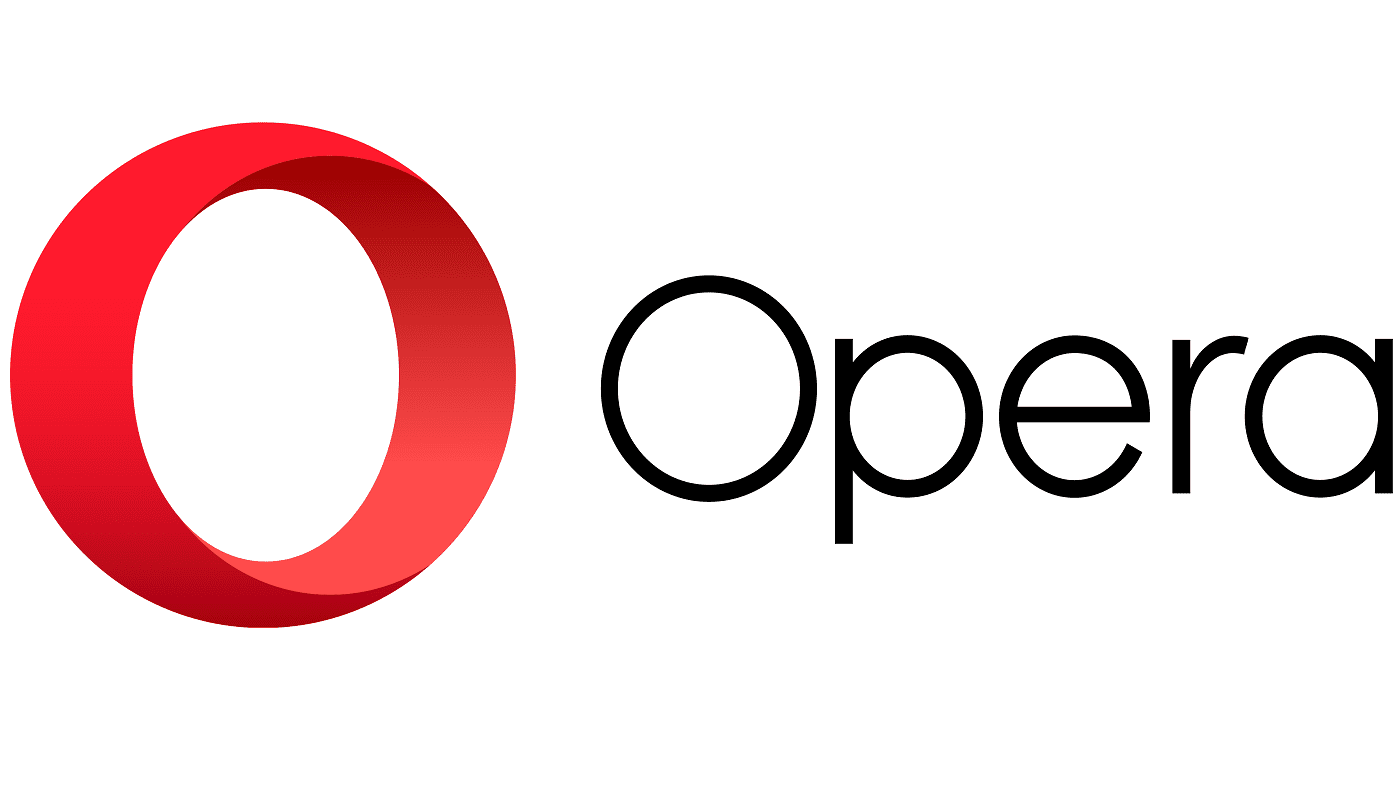
Oltre alle password, ci sono generalmente due tipi di dati inviati tramite moduli sui siti Web: indirizzi e dettagli della carta. La maggior parte dei mercati online richiederà un indirizzo di consegna per tutti i prodotti acquistati e richiederà di inserire i dettagli della carta per pagare.
Tradizionalmente dovresti digitare questi dettagli ogni volta o salvarli nel tuo account sul sito web. I browser moderni, invece, consentono di salvare questo tipo di informazioni nel browser stesso. Ciò ti consente di importare facilmente il tuo indirizzo o i dettagli di pagamento in modo facile e veloce su qualsiasi sito Web, indipendentemente dal fatto che tu abbia già utilizzato il sito in precedenza. Inoltre, non devi preoccuparti di fare un errore di battitura quando inserisci i tuoi dati, poiché verranno inseriti automaticamente per te dai tuoi dati salvati.
Anche se questa funzione può essere utile, non tutti vorranno usarla. Per fortuna, puoi disabilitare completamente la funzione se lo desideri. Per farlo nel browser Opera su Android, devi configurare le impostazioni in-app.
Innanzitutto, per poter accedere alle impostazioni in-app, devi toccare l'icona Opera che si trova nell'angolo in basso a destra dell'app.
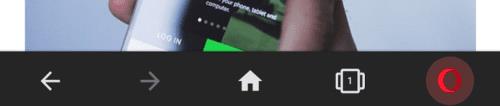
Tocca l'icona Opera nell'angolo in basso a destra dell'app per poter accedere alle impostazioni in-app.
Quindi, tocca "Impostazioni" nella parte inferiore del riquadro popup per aprire le impostazioni stesse.
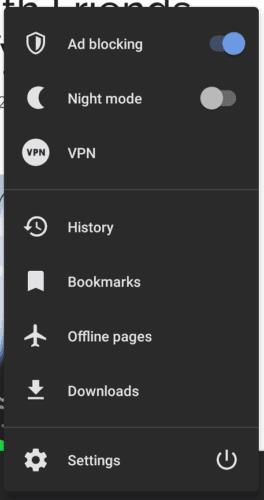
Tocca "Impostazioni" nella parte inferiore del pannello popup per aprire le impostazioni in-app.
Una volta nelle impostazioni, scorri verso il basso fino alla fine dell'elenco, quindi tocca "Compilazione automatica e pagamenti" nella sottosezione "Privacy".
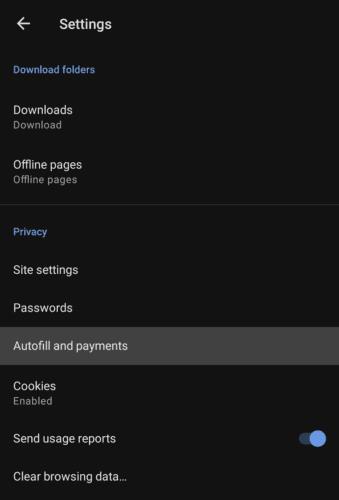
Tocca "Compilazione automatica e pagamenti" nella sottosezione "Privacy", nella parte inferiore dell'elenco delle impostazioni.
L'unica opzione qui è abilitare o disabilitare l'intera funzione di riempimento automatico. Se desideri che la compilazione automatica sia abilitata, assicurati che il dispositivo di scorrimento "Compilazione automatica moduli" sia impostato sulla posizione "On"; se invece desideri disabilitare la funzione, tocca il dispositivo di scorrimento in posizione "Off".
Per configurare un indirizzo, i dettagli della carta o una serie di informazioni di contatto, toccare la voce pertinente.
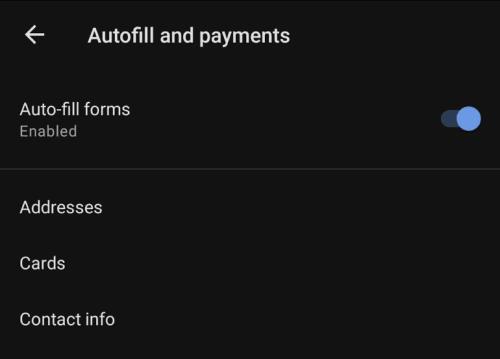
Attiva e disattiva la funzione di riempimento automatico e configura i dati salvati.
Dopo aver toccato una delle opzioni, ad esempio "Indirizzi", ti verrà presentato l'elenco dei dettagli attualmente salvati in quella categoria.
Tocca una voce esistente per modificarla o tocca "Aggiungi indirizzo" (o la categoria pertinente) per aggiungere una nuova voce.
Suggerimento: anche se i campi dati esatti variano tra le categorie, il processo di aggiunta o modifica delle voci è lo stesso per tutte.
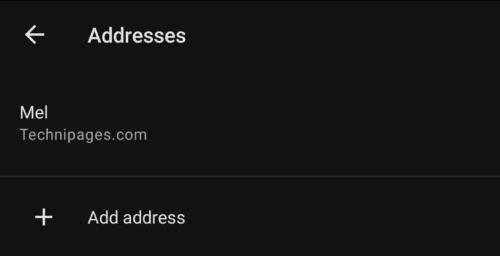
Tocca una voce in una delle categorie per modificarla o creare una nuova voce.
Nelle categorie “Indirizzo” e “Informazioni di contatto” non ci sono categorie obbligatorie; per i dettagli della carta, tuttavia, ti verrà richiesto di inserire un numero di carta valido per poter salvare una voce.
Aggiungi semplicemente i dati alla voce che desideri, quindi fai clic su "Fine" nell'angolo in basso a destra per salvare. Per eliminare una voce esistente, tocca l'icona del cestino nell'angolo in alto a destra della vista di modifica della voce.
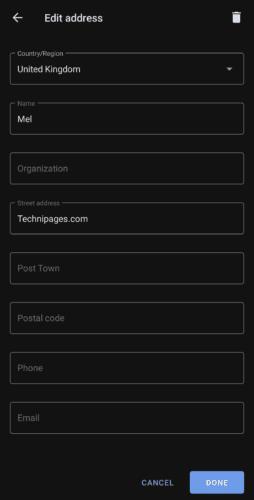
Inserisci i dati che desideri in una voce nuova o esistente, quindi fai clic su "Fine" per salvare.
Le storie di Facebook possono essere molto divertenti da creare. Ecco come puoi creare una storia sul tuo dispositivo Android e computer.
Scopri come disabilitare i fastidiosi video in riproduzione automatica in Google Chrome e Mozilla Firefox con questo tutorial.
Risolvi un problema in cui il Samsung Galaxy Tab A è bloccato su uno schermo nero e non si accende.
Leggi ora per scoprire come eliminare musica e video da Amazon Fire e tablet Fire HD per liberare spazio, eliminare ingombri o migliorare le prestazioni.
Stai cercando di aggiungere o rimuovere account email sul tuo tablet Fire? La nostra guida completa ti guiderà attraverso il processo passo dopo passo, rendendo veloce e facile la gestione dei tuoi account email sul tuo dispositivo preferito. Non perdere questo tutorial imperdibile!
Un tutorial che mostra due soluzioni su come impedire permanentemente l
Questo tutorial ti mostra come inoltrare un messaggio di testo da un dispositivo Android utilizzando l
Come abilitare o disabilitare le funzionalità di correzione ortografica nel sistema operativo Android.
Ti stai chiedendo se puoi usare quel caricabatteria di un altro dispositivo con il tuo telefono o tablet? Questo post informativo ha alcune risposte per te.
Quando Samsung ha presentato la sua nuova linea di tablet flagship, c’era molto da essere entusiasti. Non solo il Galaxy Tab S9 e S9+ offrono gli aggiornamenti previsti, ma Samsung ha anche introdotto il Galaxy Tab S9 Ultra.







